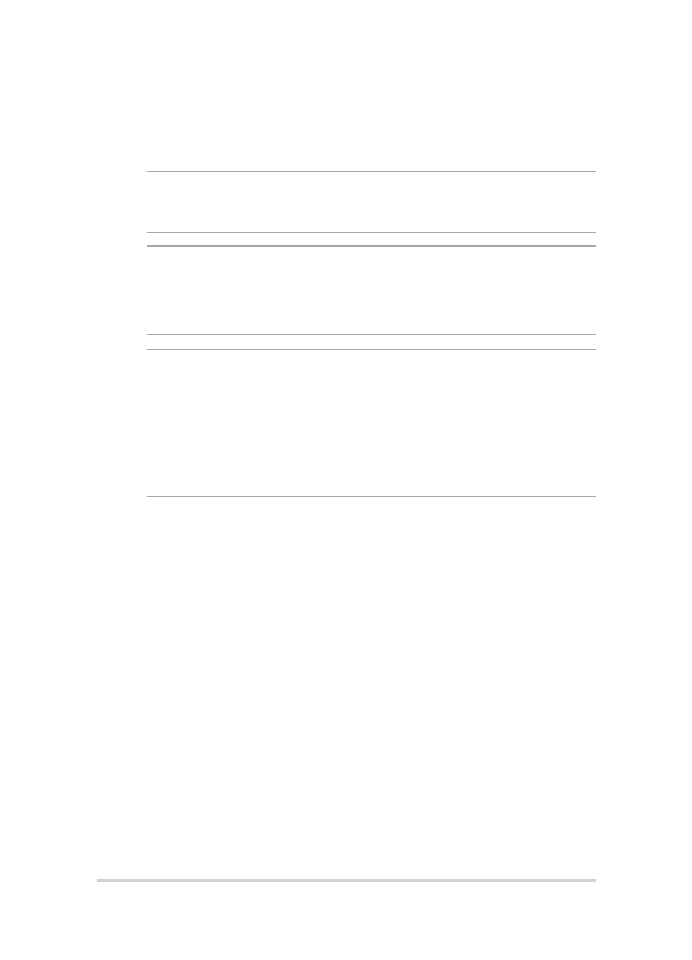
Установка жесткого диска
При установке нового жесткого диска обратитесь к инструкциям ниже.
ВАЖНО! Для максимальной совместимости и надежности приобретайте
жесткий диск только у авторизованных дилеров.
ВНИМАНИЕ! Перед открытием отсека жесткого диска отключите все
подключенные периферийные устройства, телефонные или телевизионные
кабели и питание (например внешний блок питания, аккумулятор и т. п.).
ПРИМЕЧАНИЯ:
• Расположение элементов на нижней стороне может отличаться в
зависимости от модели.
• Рекомендуется выполнять замену жесткого диска под наблюдением
специалиста. Также можно обратиться за помощью в авторизованный
сервисный центр.
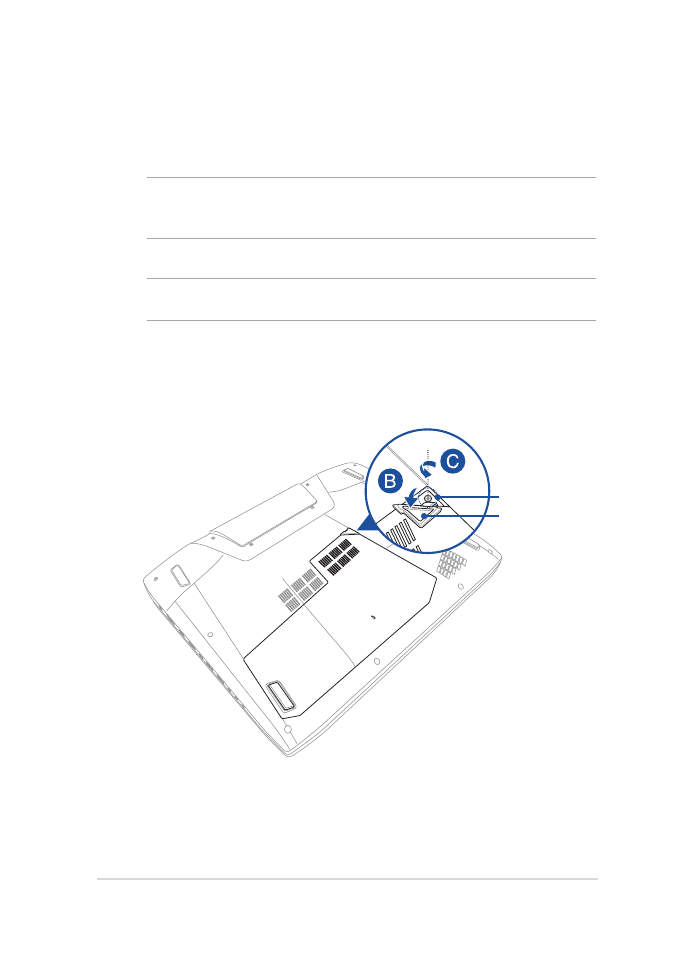
Руководство пользователя ноутбука
99
A. Поместите ноутбук на ровную устойчивую поверхность
B.
Отогните резиновую заглушку для доступа к винту на крышке
отсека.
ВАЖНО! Резиновая заглушка прикреплена к крышке отсека. Не пытайтесь
оторвать или снять ее полностью.
C.
Ослабьте винт на крышке отсека.
ВАЖНО! Винт прикреплен к крышке отсека. Не пытайтесь снять его.
резиновая
заглушка
винт
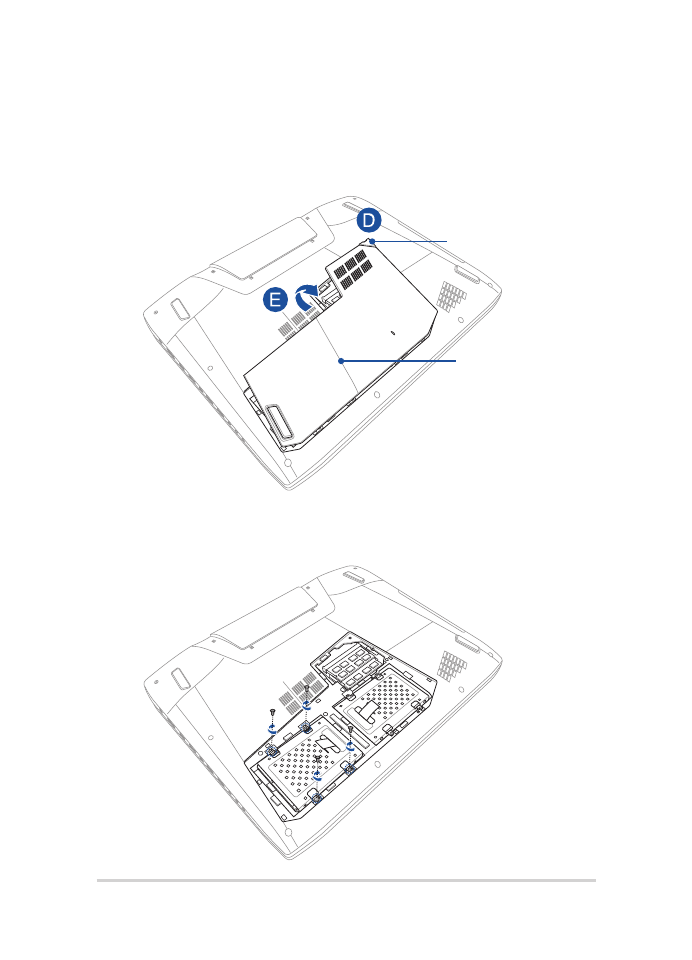
100
Руководство пользователя ноутбука
D.
Потяните за резиновую заглушку для открытия крышки отсека.
E.
Снимите крышку отсека и отложите ее в сторону.
резиновая
заглушка
крышка отсека
F.
Открутите винты, крепящие корзину с жестким диском в отсеке
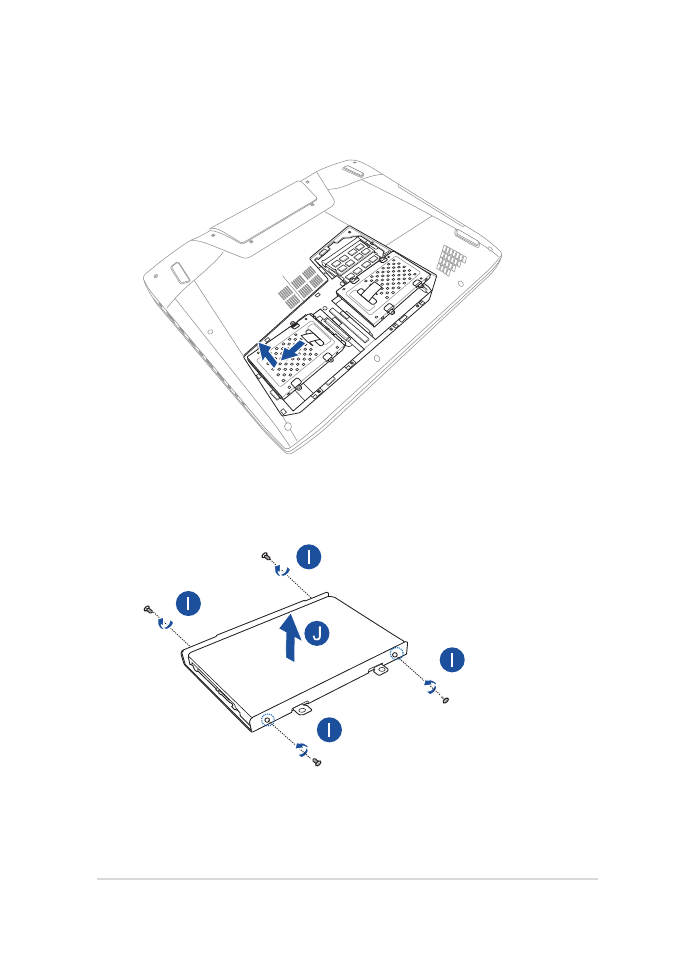
Руководство пользователя ноутбука
101
H.
Отключите жесткий от разъема и извлеките корзину с жестким
диском из отсека.
I.
Расположите корзину верхней стороной вверх и открутите винты.
J.
Извлеките жесткий диск из корзины.
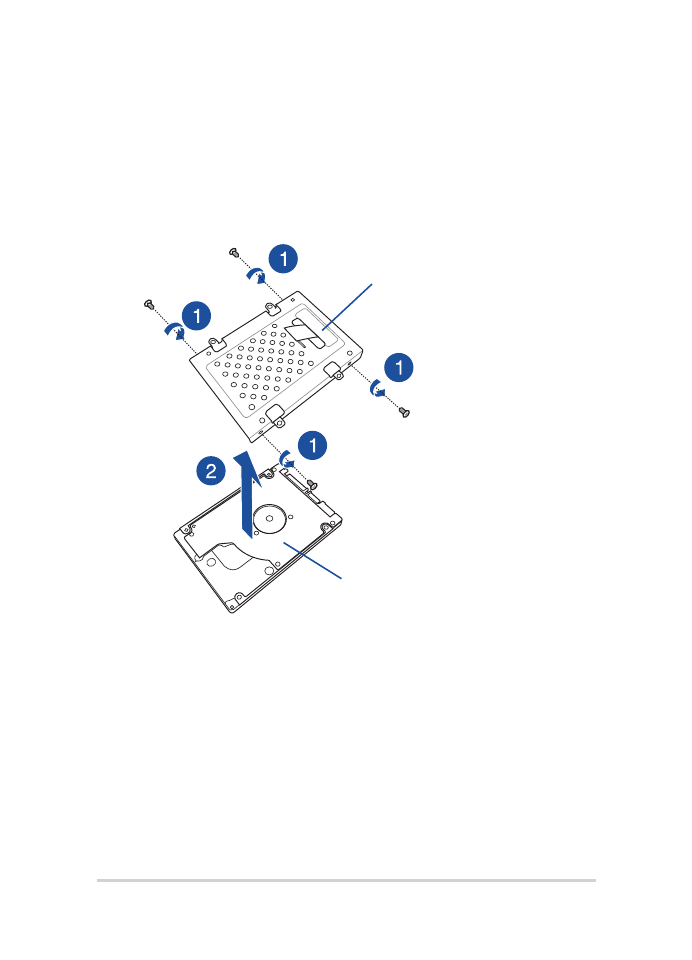
102
Руководство пользователя ноутбука
Для извлечения диска из корзины:
1. Открутите все винты на обеих сторонах корзины.
2. Извлеките жесткий диск из корзины, затем поместите его
на ровную сухую поверхность печатной платой вверх, как
показано на рисунке ниже
старый
HDD
Отсек
жесткого
диска
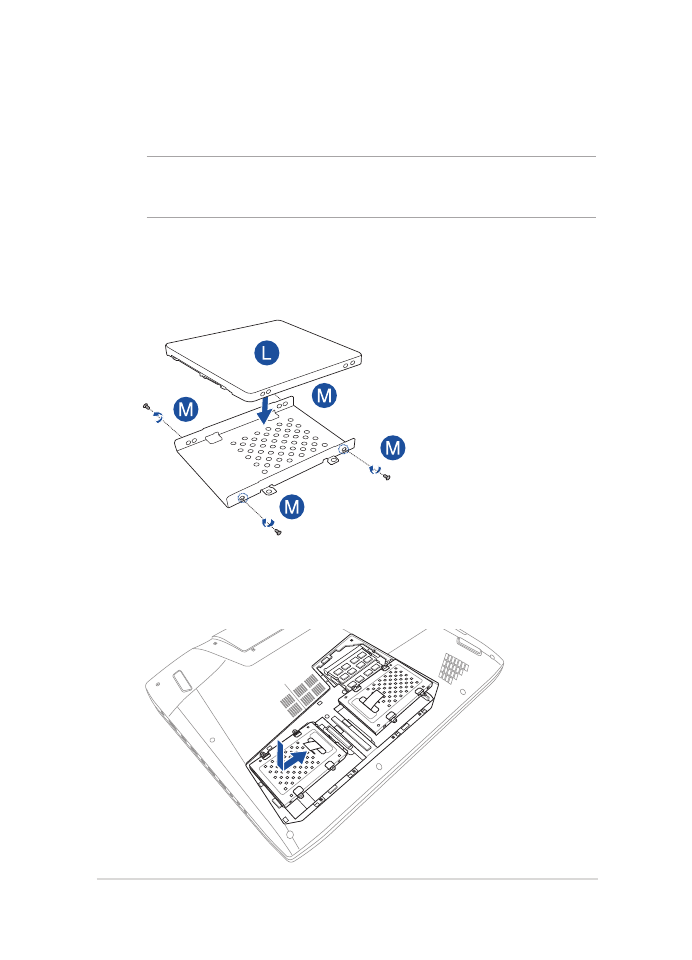
Руководство пользователя ноутбука
103
K.
Возьмите новый жесткий диск.
L.
Разместите новый жесткий диск в корзине печатной платой внутрь.
ПРИМЕЧАНИЕ: Убедитесь, что разъемы жесткого диска не препятствуют
установке.
M. Поместите на место и закрутите винты, открученные ранее.
N.
Поместите корзину обратно в отсек. Совместите разъем жесткого
диска с разъемом ноутбука, затем нажмите корзину для подключения
разъемов
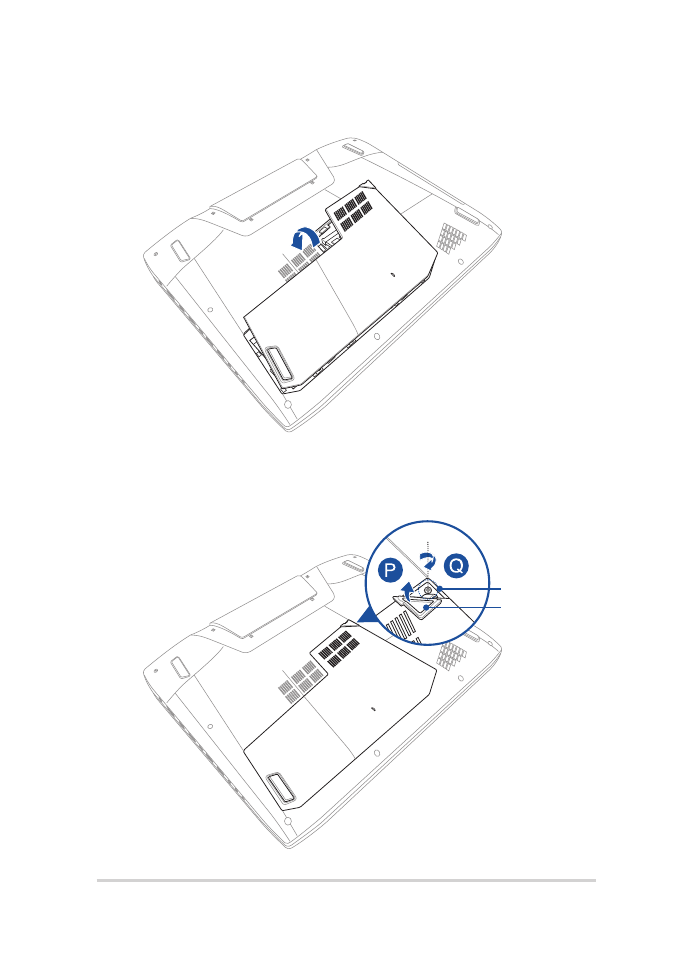
104
Руководство пользователя ноутбука
O.
Совместите крышку с отсеком
P.
Поместите на место и закрутите винты, открученные ранее.
Q.
Поместите резиновую заглушку на место
резиновая
заглушка
винт
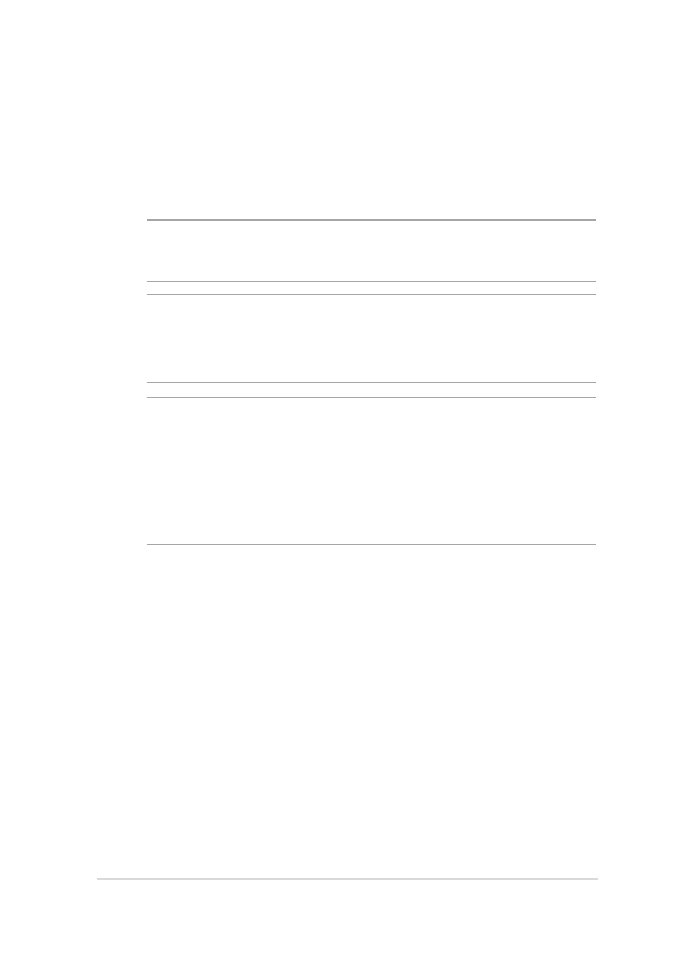
Руководство пользователя ноутбука
105